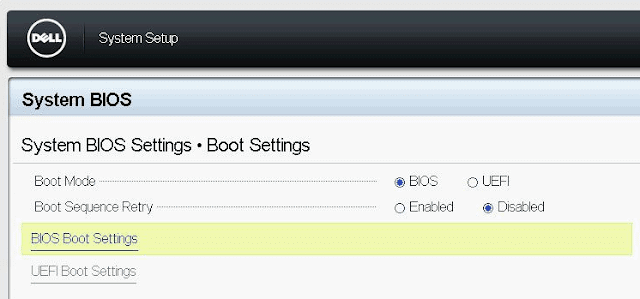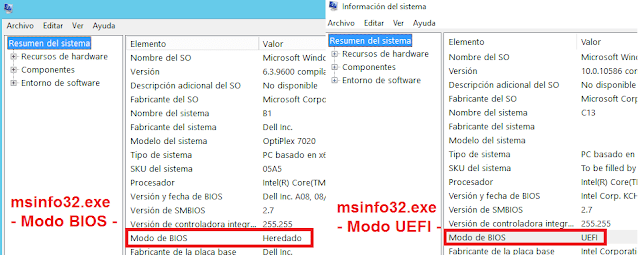viernes, 20 de diciembre de 2019
jueves, 19 de diciembre de 2019
jueves, 12 de diciembre de 2019
Acceso Remoto a MVs
CÓMO ACCEDER A VMs CON VNC
http://iso-eti.blogspot.com.es/2013/11/como-acceder-vm-con-vnc.html
Acceso Remoto a MV (Remote Machine Display, RDP)
http://iso-eti.blogspot.com.es/2013/11/acceso-remoto-mv-remote-machine-display.html
http://iso-eti.blogspot.com.es/2013/11/como-acceder-vm-con-vnc.html
Acceso Remoto a MV (Remote Machine Display, RDP)
http://iso-eti.blogspot.com.es/2013/11/acceso-remoto-mv-remote-machine-display.html
martes, 10 de diciembre de 2019
Windows: UEFI o legacy (BIOS)
En la mayoría de los equipos actuales encontraremos UEFI (Unified Extensible Firmware Interface) e incluso en servidores.
UEFI es un estándar creado por muchas empresas, dentro de este grupo de empresas podemos encontrar a Microsoft.
La idea principal de la UEFI es substituir a la antigua BIOS (Basic Input Output System), añadiendo nuevas funcionalidades.
En la actualidad, todos estos equipos donde se dispone de UEFI es posible configurar el modo UEFI o el modo Legacy (BIOS).
En la actualidad, todos estos equipos donde se dispone de UEFI es posible configurar el modo UEFI o el modo Legacy (BIOS).
Veamos algunas de las características que aporta el modo UEFI:
- El inicio en modo UEFI es más rápido que con BIOS.
- Con el modo UEFI solo es posible instalar sistemas de operativos de 64bits, por tanto, no es posible instalar sistemas operativos de 32bits.
- El modo UEFI permite más de cuatro particiones primarias por unidad (antigua limitación del modo BIOS).
- El volumen donde se encuentra la instalación del sistema operativo será GPT (GUID Partition Table) y no MBR (Master Boot Record), por lo tanto, su tamaño puede ser mayor a 2TB.
- Es necesaria una partición UEFI de boot.
- UEFI aporta más seguridad: Se protege el proceso previo al arranque del SO.
Ejemplo de configuración del modo UEFI o el modo BIOS en un servidor DELL PowerEdge:
Para pasar de modo UEFI a modo BIOS o viceversa, se requiere:
- Instalar de nuevo el sistema operativo.
- Se pierden todos los datos del disco.
Nos puede ocurrir que un equipo instalado en modo UEFI o en modo BIOS, pierda la configuración y el sistema operativo no arranque.
A partir de Windows 10 Creators Update v1703 es posible pasar de modo BIOS a modo UEFI sin perder datos.
A partir de Windows 10 Creators Update v1703 es posible pasar de modo BIOS a modo UEFI sin perder datos.
Para evitar este tipo de problemas, debemos conocer si el sistema operativo Windows ha sido instalado en modo UEFI o en modo legacy (BIOS).
Para determinar si el sistema operativo Windows ha sido instalado en modo UEFI o en modo legacy (BIOS), disponemos de varios métodos.
Método1: Información del sistema: msinfo32.exe
Si ejecutamos la herramienta msinfo32.exe, podemos ver en el apartado "Resumen del sistema" el elemento: "Modo de BIOS".
- Si en modo de BIOS vemos: "Heredado", Windows fue instalado en modo BIOS (Legacy).
- Si en modo de BIOS vemos: "UEFI", Windows fue instalado en modo UEFI.
Método2: Administrador de discos (diskmgmt.msc)
Si ejecutamos la herramienta diskmgmt.msc, podemos ver las particiones y características de nuestros discos.
- Si vemos que el disco donde está instalado el sistema operativo dispone de 3 particiones primarias con los siguientes formatos:
1) Partición de sistema EFI: Formato: FAT32
2) Partición reservada de Microsoft: Formato: Ninguno.
3) Partición donde está instado Windows: Formato: NTFS.
Windows está instalado sobre un sistema en modo UEFI.
- Si vemos que el disco donde está instalado el sistema operativo dispone de 1 o 2 particiones primarias con formato NTFS:
Windows está instalado sobre un sistema en modo BIOS (Legacy).
Método3: Log en el interiror del directorio Panther
Encontraremos la carpeta C:\Windows\Panther en sistemas operativos Windows Vista o Windows Server 2008 o superior.
La carpeta C:\Windows\Panther contiene los logs del proceso de instalación del sistema operativo y podremos ver de forma sencilla si la instalación de Windows fue realizada en modo UEFI o en modo legacy (BIOS).
* Ejemplo de sistema operativo Windows instalado en modo legacy (BIOS):
C:\>type C:\Windows\Panther\setupact.log|find /i "Detected boot environment"
2013-11-26 15:56:21, Info IBS Callback_BootEnvironmentDetect
: Detected boot environment: BIOS
2013-11-26 15:56:21, Info IBS Callback_BootEnvironmentDetect
: Detected boot environment: BIOS
* Ejemplo de sistema operativo Windows instalado en modo UEFI:
2016-06-01 14:03:42, Info IBS Callback_BootEnvironmentDetect: Detected boot environment: EFI
- Este método y el anterior, también nos permiten ver de forma offline si Windows está instalado en un equipo en modo BIOS (legacy) o modo UEFI.
Suscribirse a:
Comentarios (Atom)